Denne veiledningen viser hvordan du raskt kan lage et nytt Photoshop-dokument som samsvarer med den nøyaktige størrelsen (bredde, høyde og oppløsning) på et åpent dokument. Fungerer med Photoshop CC, CS6 og tidligere.
Enten vi komponerer bilder eller lager design i Photoshop, må vi ofte lage et nytt dokument som samsvarer med størrelsen på det åpne dokumentet. Med "størrelse" mener jeg at begge dokumentene må dele samme bredde, høyde og oppløsning. Det de fleste Photoshop-brukere vil gjøre er å åpne dialogboksen Bildestørrelse og skrive ned størrelsen på det gjeldende dokumentet. Deretter vil de opprette et nytt dokument og manuelt legge inn samme bredde, høyde og oppløsningsverdier i dialogboksen Nytt dokument.
Det er en måte å jobbe på, men det er en raskere måte, og en som ikke innebærer å huske eller skrive ned tall. Neste gang du trenger å opprette et nytt Photoshop-dokument i samme størrelse som det gjeldende dokumentet, gjør du det slik! Jeg bruker Photoshop CC 2018, men enhver ny versjon vil fungere.
Hvor du finner den gjeldende dokumentstørrelsen
Du trenger ikke å gjøre dette trinnet hver gang, men bare for å bekrefte at det nye dokumentet vi oppretter stemmer overens med størrelsen på det gjeldende dokumentet, la oss raskt sjekke vårt nåværende dokumentstørrelse. Her er bildet jeg har åpnet i Photoshop (foto fra Adobe Stock):
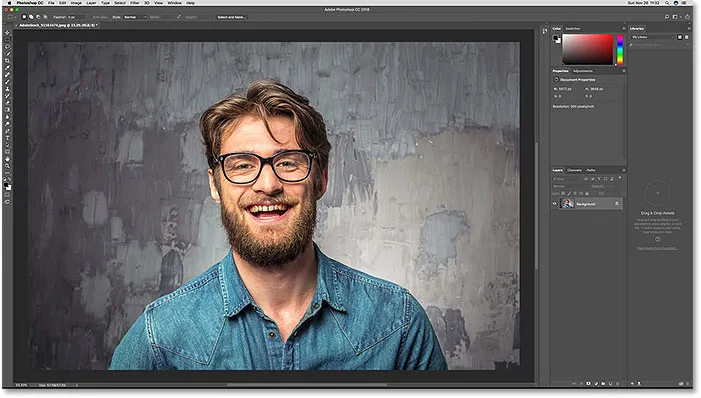
Det for øyeblikket åpne dokumentet i Photoshop.
Dialogboksen Bildestørrelse
For å se dokumentstørrelsen, gå opp til Bilde- menyen i menylinjen og velg Bildestørrelse :
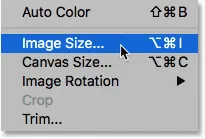
Gå til bilde> Bildestørrelse.
Dette åpner dialogboksen Bildestørrelse. Det er to steder hvor vi kan se dokumentets bredde og høyde. Den ene er ved siden av ordet Dimensjoner øverst. Her ser vi at dokumentet mitt har en bredde på 5472 px og en høyde på 3648 px. Hvis du viser en dialogstørrelse for bildestørrelse, bruker du en annen type måling enn piksler (som prosent, tommer osv.), Klikker du på den lille trekanten og velger Piksler fra listen:
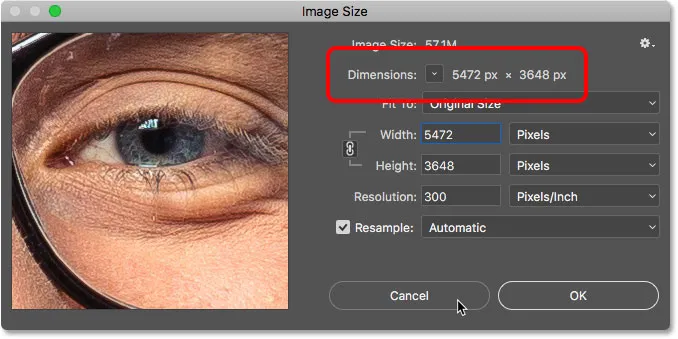
Pikseldimensjoner (bredde og høyde) på det åpne dokumentet.
Det andre stedet du kan se dokumentstørrelsen, er i boksene Bredde, Høyde og Oppløsning . Her ser vi de samme bredde- og høydeverdiene som de som vises ved siden av ordet "Dimensjoner", og vi ser også at dokumentet mitt er satt til en oppløsning på 300 piksler per tomme. Vi vil ikke gjøre noen endringer her, så klikk Avbryt for å lukke dialogboksen Bildestørrelse
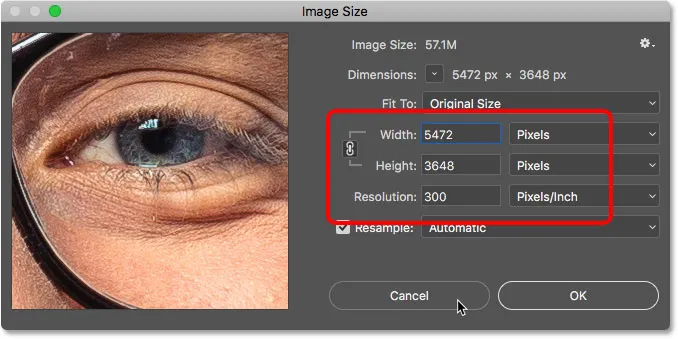
Bredden, høyden og oppløsningen på det åpne dokumentet.
Beslektet: 72 PPI Web Resolution Myth
Hvordan lage et nytt dokument i samme størrelse
Trinn 1: Velg bakgrunnslaget
Hvis du vil lage et nytt Photoshop-dokument som samsvarer med bredden, høyden og oppløsningen på det gjeldende dokumentet, velger du først Bakgrunnslag i lag-panelet. Dette vil sørge for at du tar tak i dokumentets fulle dimensjoner og ikke bare størrelsen på hva som skjer på et annet lag. Hvis det eneste laget i dokumentet er bakgrunnslaget, kan du hoppe over dette trinnet:
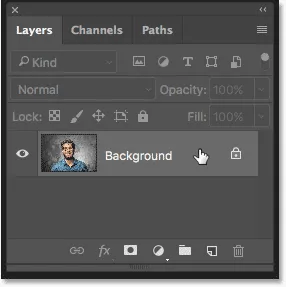
Velge bakgrunnslaget.
Trinn 2: Velg alle
Gå opp til Velg- menyen i menylinjen og velg Alt . Det vises en markering rundt bildet:
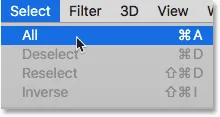
Går til Velg> Alle.
Trinn 3: Kopier bakgrunnslaget
Gå deretter opp til Rediger- menyen i menylinjen og velg Kopier . Dette sender en kopi av bakgrunnslaget til utklippstavlen:
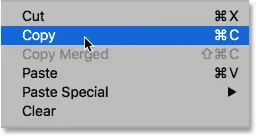
Går til Rediger> Kopier.
Trinn 4: Lag et nytt Photoshop-dokument
For å opprette det nye dokumentet, gå opp til Fil- menyen og velg Ny :
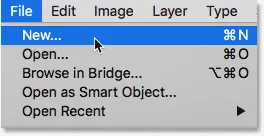
Går til Fil> Ny.
I dialogboksen Nytt dokument, se på feltene Bredde, Høyde og Oppløsning, og du vil se at Photoshop automatisk har fylt dem ut med dimensjonene fra det andre dokumentet. Klikk på Opprett (Photoshop CC) eller OK (CS6 eller tidligere) for å opprette det nye dokumentet i samme størrelse:
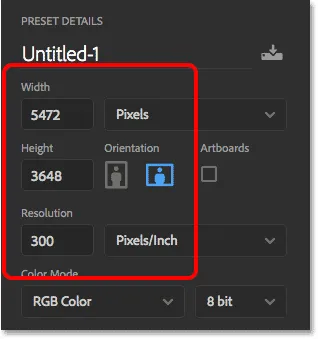
Det nye dokumentet vil dele de samme dimensjonene som det åpne dokumentet.
Og der har vi det! Slik lager du raskt et nytt dokument som vil samsvare med størrelsen på det åpne dokumentet i Photoshop! Ser du etter lignende tutorials og tips? Se vår komplette guide til åpning av bilder i Photoshop, eller besøk vår grunnleggende delen om Photoshop!